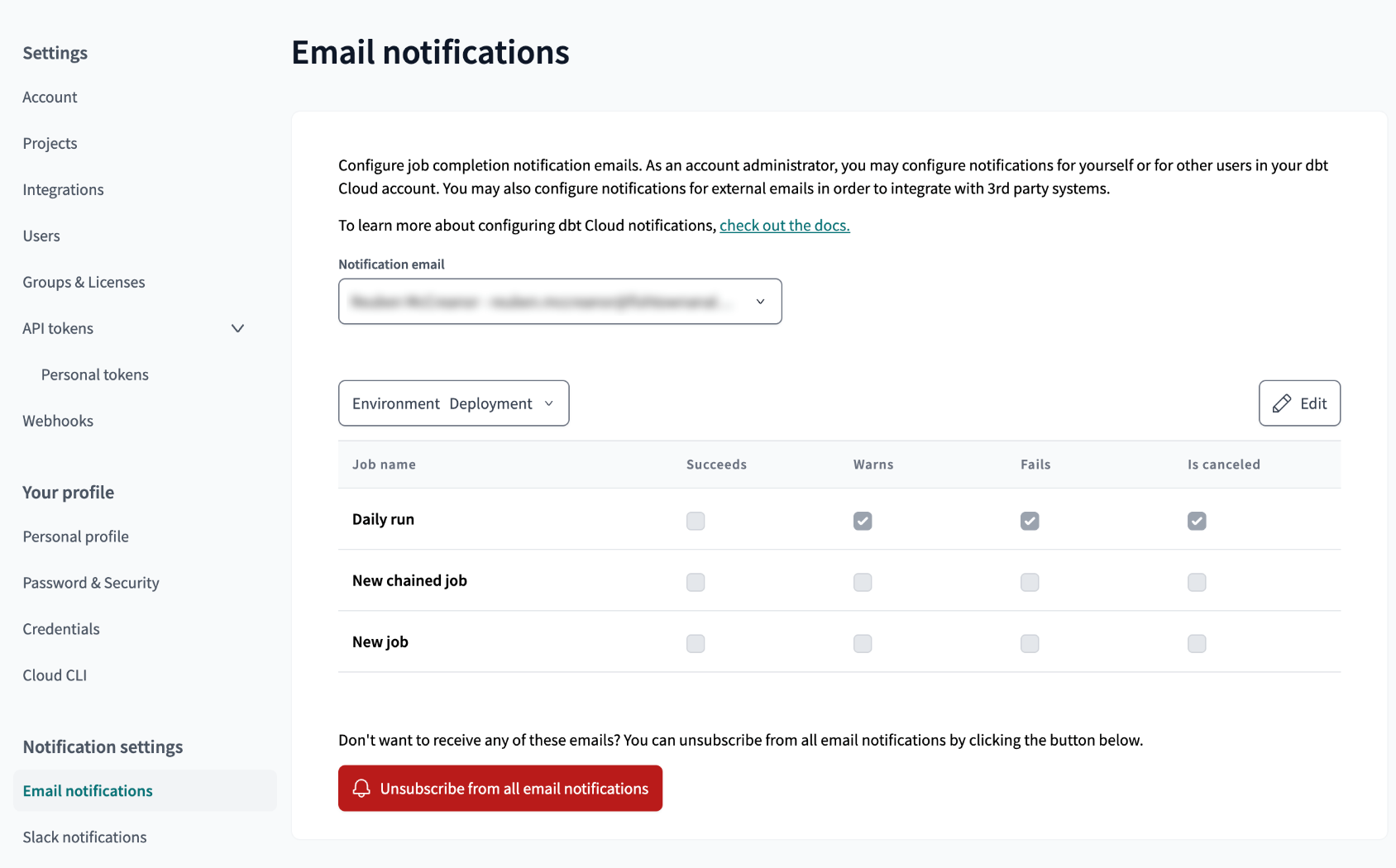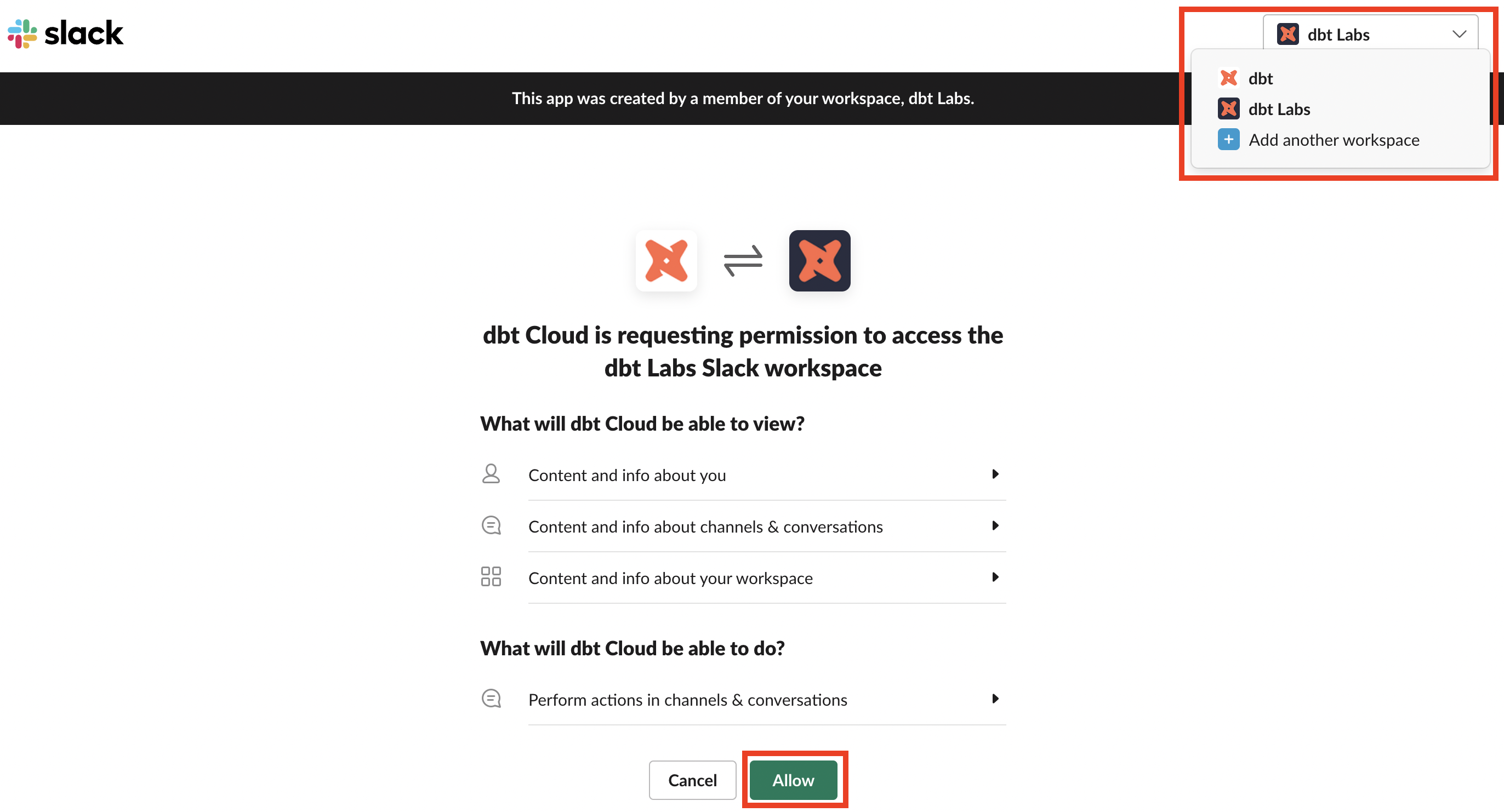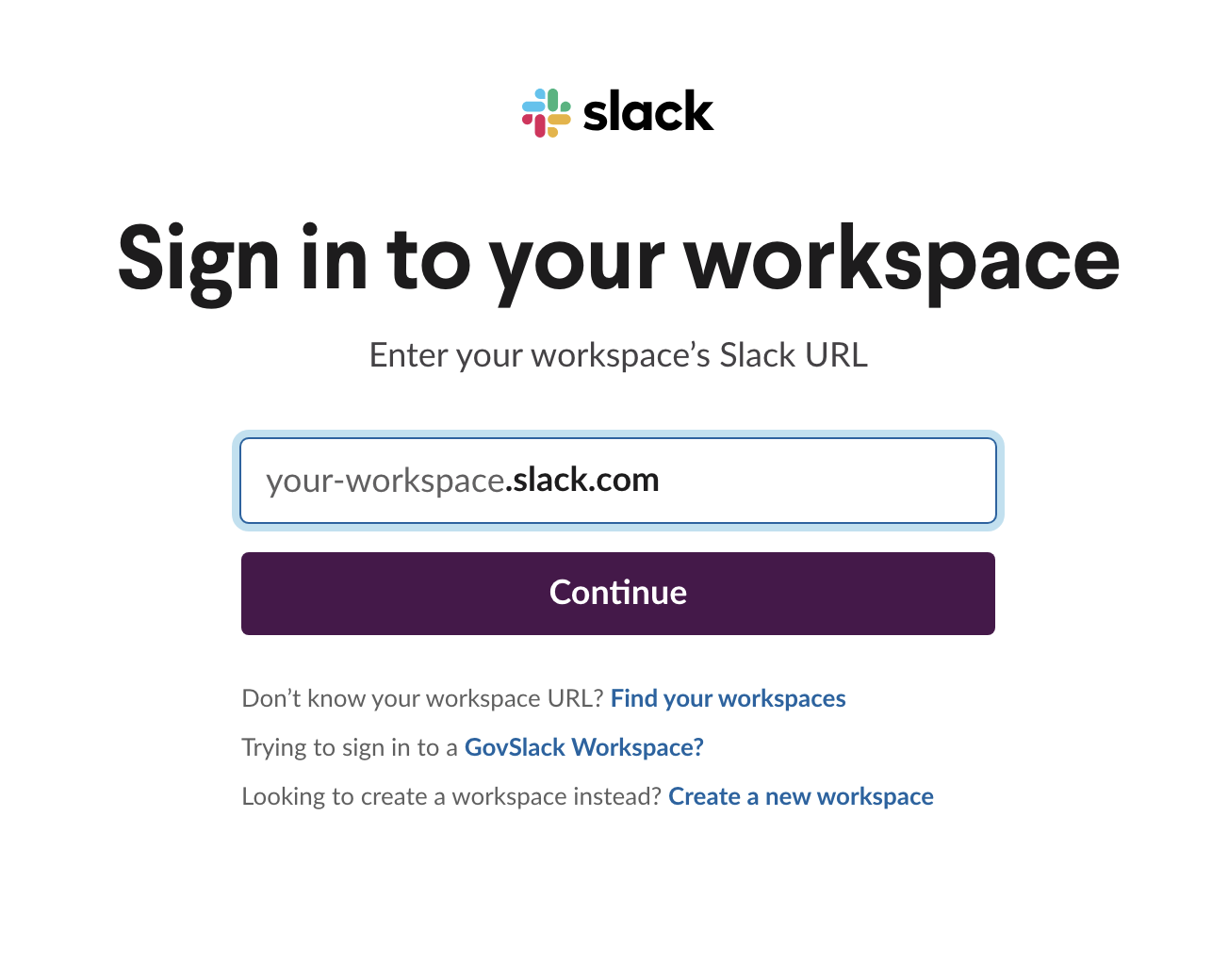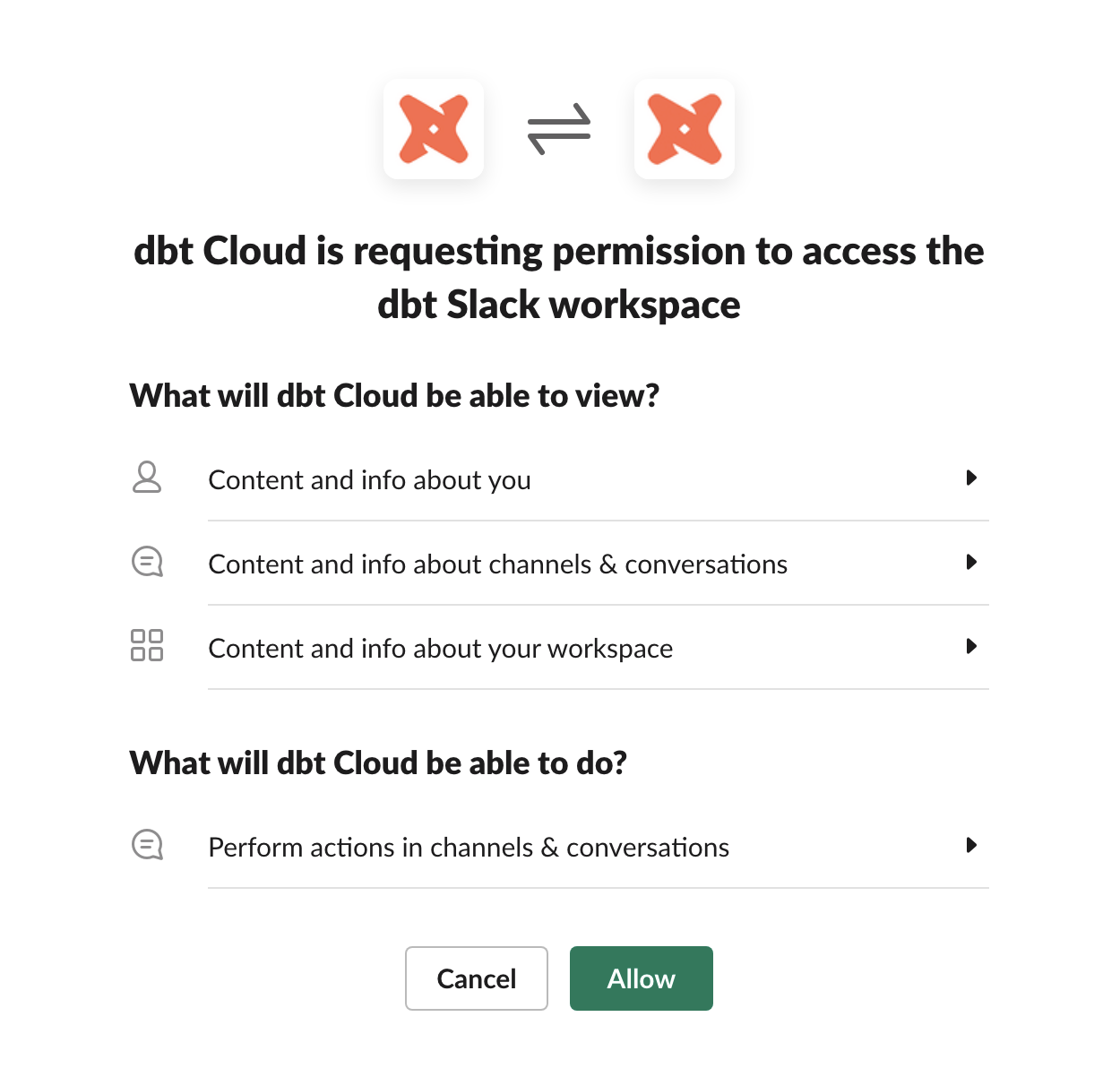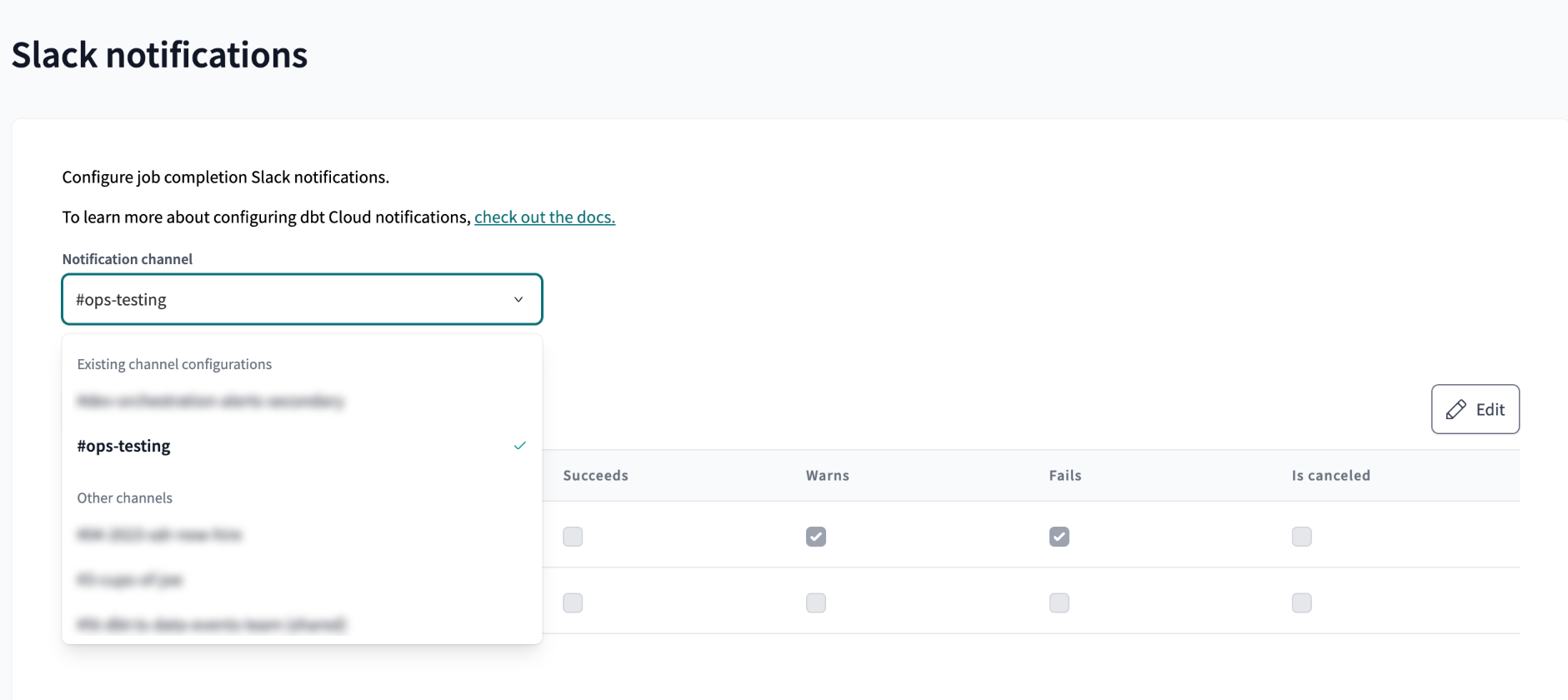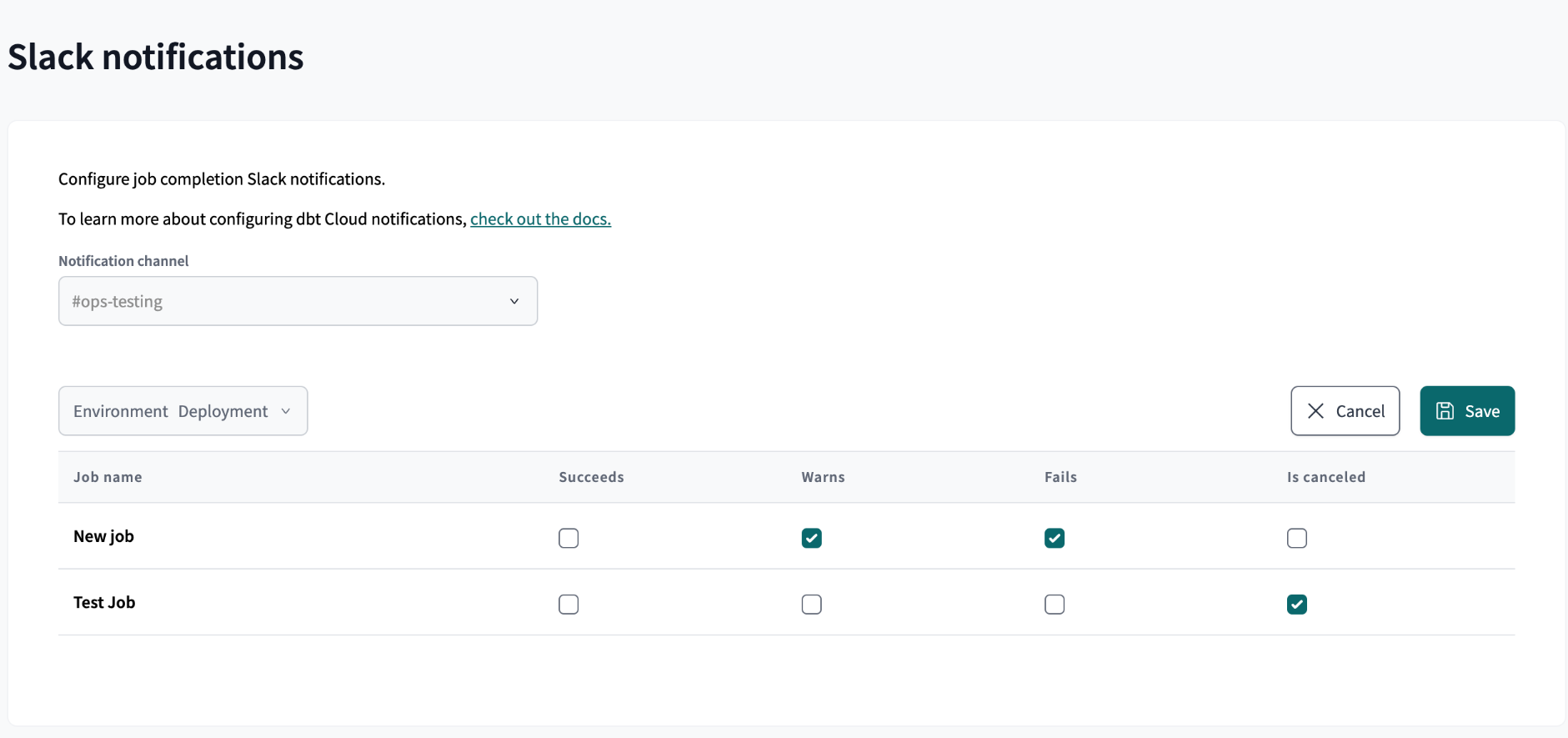Уведомления о заданиях
Настройте уведомления в dbt Cloud, чтобы получать оповещения по электронной почте или в Slack о статусе выполнения заданий. Вы можете выбрать получение уведомлений по одному или нескольким из следующих статусов выполнения заданий:
Настройте уведомления в dbt, чтобы получать оповещения по электронной почте или в Slack о статусе выполнения задания. Вы можете выбрать получение уведомлений по одному или нескольким из следующих статусов выполнения задания:
- Succeeds option — Задание завершилось успешно, без предупреждений и ошибок.
- Warns option — В ходе выполнения задания возникли предупреждения из data tests или проверок source freshness (если применимо).
- Fails option — Задание не удалось завершить.
- Is canceled option — Выполнение задания было отменено.
Вы можете получать оповещения по электронной почте о заданиях, настроив параметры уведомлений по электронной почте в dbt Cloud.
Вы можете получать уведомления о заданиях по электронной почте, настроив параметры email-уведомлений в dbt.
Предварительные требования
- Для настройки email-уведомлений в dbt вы должны быть либо пользователем с ролью разработчика, либо администратором аккаунта. Подробнее см. в разделе Users and licenses.
- Как пользователь с ролью разработчика, вы можете настраивать email-уведомления только для себя.
- Как администратор аккаунта, вы можете настраивать уведомления как для себя, так и для других участников команды.
-
Выберите значок своего профиля, а затем нажмите Настройки уведомлений.
-
По умолчанию dbt Cloud отправляет уведомления на адрес электронной почты, указанный на вашей странице Профиль пользователя.
-
Выберите иконку своего профиля, затем нажмите Notification settings.
-
По умолчанию dbt отправляет уведомления на адрес электронной почты, указанный на странице User profile.
Если вы администратор аккаунта, вы можете выбрать другой адрес электронной почты для получения уведомлений:
- В разделе Job notifications нажмите на выпадающий список Notification email.
- Выберите другой адрес из списка.
В списке отображаются Internal Users с доступом к аккаунту, а также External Emails, которые были добавлены ранее. - Чтобы добавить внешний адрес электронной почты, нажмите на выпадающий список Notification email.
- Нажмите Add external email.
- Введите адрес электронной почты и нажмите Add user.
После добавления внешний адрес электронной почты становится доступным для выбора в выпадающем списке Notification email. Внешние адреса могут находиться за пределами вашего аккаунта dbt, а также использоваться для сторонних интеграций, например каналов в Microsoft Teams и email-интеграции PagerDuty.примечаниеВнешние адреса электронной почты и их настройки уведомлений сохраняются до тех пор, пока их не отредактируют или не удалят, даже если администратора, который их добавил, удалили из аккаунта.
-
Выберите Среду, для заданий которой вы хотите получать уведомления, из выпадающего списка.
-
Нажмите Изменить, чтобы настроить параметры уведомлений по электронной почте. Выберите один или несколько статусов выполнения для каждого задания, о которых вы хотите получать уведомления.
-
Когда вы закончите с настройками, нажмите Сохранить.
Как администратор аккаунта, вы можете добавить больше получателей электронной почты, выбрав другой Электронная почта для уведомлений из выпадающего списка, Изменить настройки уведомлений о заданиях и Сохранить изменения.
Чтобы настроить оповещения о заданиях из другой среды, выберите другую Среду из выпадающего списка, Изменить настройки уведомлений о заданиях и Сохранить изменения.
Отписка от уведомлений по электронной почте
- Выберите значок своего профиля и нажмите Настройки уведомлений.
- На странице Уведомления по электронной почте нажмите Отписаться от всех уведомлений по электронной почте.
Уведомления в Slack
Вы можете получать оповещения в Slack о выполнении задач, настроив интеграцию со Slack, а затем сконфигурировав параметры Slack-уведомлений в dbt. dbt интегрируется со Slack через OAuth, что обеспечивает безопасную аутентификацию.
Администраторы виртуальной частной сети (VPC) должны связаться с поддержкой для завершения интеграции с Slack.
Если произошли изменения в ролях пользователей или разрешениях Slack, из-за которых у вас больше нет доступа к редактированию настроенного канала Slack, пожалуйста, свяжитесь с поддержкой для получения помощи.
Предварительные требования
- Вы должны быть владельцем рабочего пространства Slack (Slack Workspace Owner).
- Для настройки уведомлений Slack в dbt у вас должны быть права администратора аккаунта. Подробнее см. Users and licenses.
- Интеграция поддерживает только публичные каналы в рабочем пространстве Slack.
Настройка интеграции с Slack
- Выберите Настройки аккаунта, а затем выберите Интеграции в левой боковой панели.
- Найдите раздел OAuth с приложением Slack и нажмите Связать.
Вход в Slack
Если вы уже вошли в Slack, рукопожатие требует только разрешения доступа приложению. Если вы являетесь участником нескольких рабочих областей, вы можете выбрать соответствующую рабочую область из выпадающего меню в правом верхнем углу.
Выход из системы
Если вы вышли из системы или приложение/веб-сайт Slack закрыты, вам необходимо пройти аутентификацию перед завершением интеграции.
- Заполните поле, указав рабочее пространство Slack, которое вы хотите интегрировать с dbt.
- Войдите с помощью существующей учетной записи или используя адрес электронной почты и пароль.
- После успешной аутентификации примите запрашиваемые разрешения.
Настройка уведомлений в Slack
-
Выберите значок своего профиля, а затем нажмите Настройки уведомлений.
-
Выберите Уведомления в Slack в левой боковой панели.
-
Выберите Канал уведомлений, из которого вы хотите получать уведомления о выполнении заданий, из выпадающего списка.
-
Выберите Среду, для заданий которой вы хотите получать уведомления, из выпадающего списка.
-
Нажмите Изменить, чтобы настроить параметры уведомлений в Slack. Выберите один или несколько статусов выполнения для каждого задания, о которых вы хотите получать уведомления.
-
Когда вы закончите с настройками, нажмите Сохранить.
Чтобы отправлять оповещения в другой канал Slack, выберите другой Канал уведомлений из выпадающего списка, Изменить настройки уведомлений о заданиях и Сохранить изменения.
Чтобы настроить оповещения о заданиях из другой среды, выберите другую Среду из выпадающего списка, Изменить настройки уведомлений о заданиях и Сохранить изменения.
Отключение интеграции с Slack
- Выберите Настройки аккаунта и на странице Интеграции прокрутите до раздела OAuth.
- Нажмите на значок корзины (справа от интеграции Slack) и нажмите Отвязать. Каналы, которые вы настроили, больше не будут получать уведомления в Slack. Это не действие на уровне аккаунта. Каналы, настроенные другими администраторами аккаунта, продолжат получать уведомления в Slack, если у них все еще есть активные интеграции Slack. Чтобы передать право собственности на конфигурацию уведомлений канала Slack, попросите другого администратора аккаунта изменить их конфигурацию.